| Revise su plan: ¿no puede acceder a esta opción? Actualizar su plan de correo electrónico y añadir marketing de SMS marketing le da acceso completo al Automation Path Builder (Generador de rutas de automatización). Para más información, consulte la página Plans & Pricing (Planes y precios) en su cuenta. |
Si utiliza Shopify, Squarespace, Wix, o WooCommerce, las rutas de automatización le ayudan a conectar con clientes nuevos y pasados con plantillas diseñadas para el comercio electrónico. Adhiérase a la plantilla para mantener una comunicación simple o cree su ruta con tiempos de espera, divisiones condicionales y mensajes de SMS para hacerlo más complejo.
| ¿Sabía que…? Tenemos varias plantillas del Automation Path Builder (Generador de rutas de automatización) diseñadas solo para recordatorios de carritos abandonados que incluyen correo electrónico y mensajes SMS. |
Siga estos pasos para crear una ruta de automatización utilizando una plantilla prediseñada y seleccione una de las siguientes plantillas:
Una vez creada y guardada su ruta de automatización, puede encontrarla de nuevo seleccionando Marketing > Automations(Automatizaciones).
| Revise su plan: el número de pasos en su ruta y las opciones de tiempo de espera dependen del tipo de plan que tenga. Actualizar su plan de correo electrónico y agregar marketing de SMS le da acceso completo a todas las funciones de una ruta de automatización. Para más información, consulte la página Plans & Pricing (Planes y precios) en su cuenta. |
Las plantillas de comercio electrónico le proporcionan una ruta básica en la que solo necesita el contenido del mensaje, pero también tiene la flexibilidad de hacer su ruta más compleja con mensajes adicionales. También puede agregar mensajes de SMS a cualquier ruta.
Utilice el Path builder (Generador de rutas) para lo siguiente:

El contenido de su mensaje es totalmente personalizable. Puede ser un mensaje simple o dejar fluir su creatividad al compartir cupones, contenido exclusivo o una página web especial para incentivar a sus clientes a realizar una acción. Los correos electrónicos ofrecen espacio suficiente para una mayor flexibilidad de contenidos y los mensajes SMS tienen más probabilidades de ser leídos y de atraer la atención.
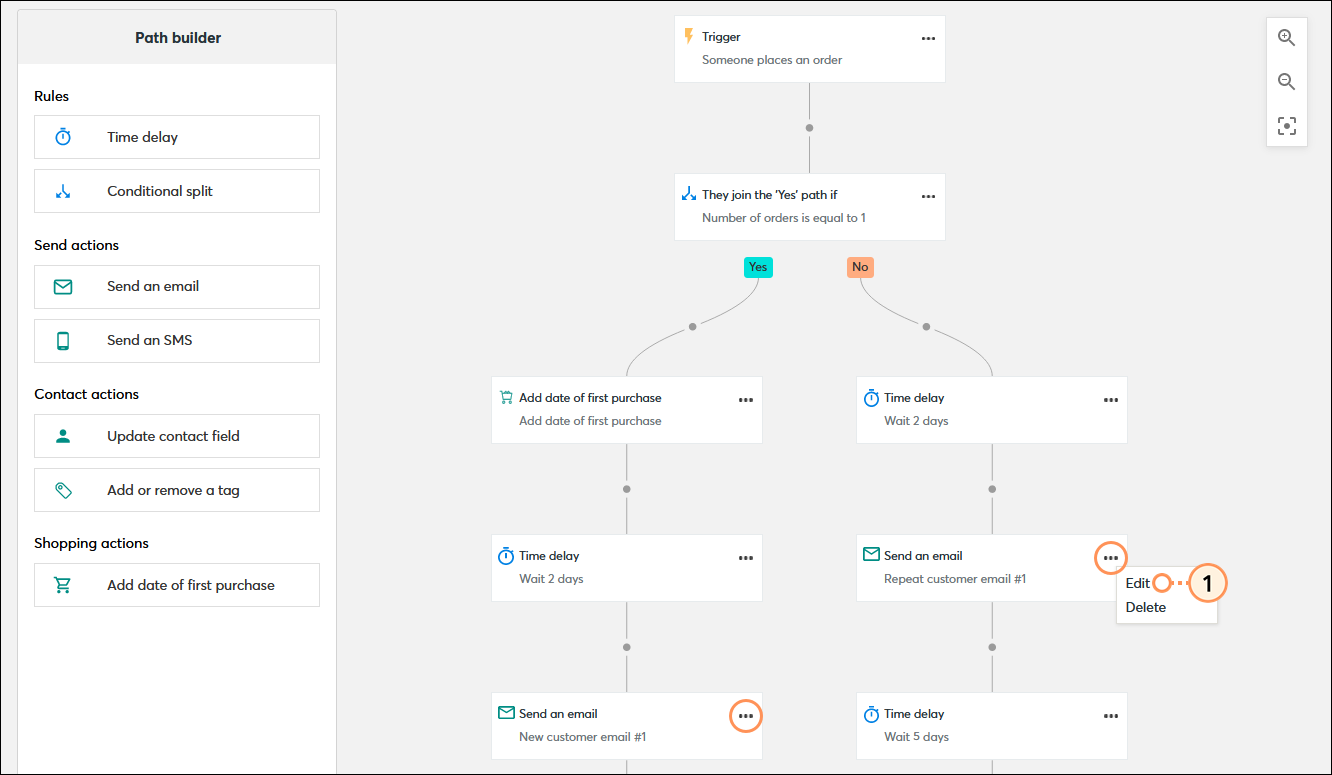
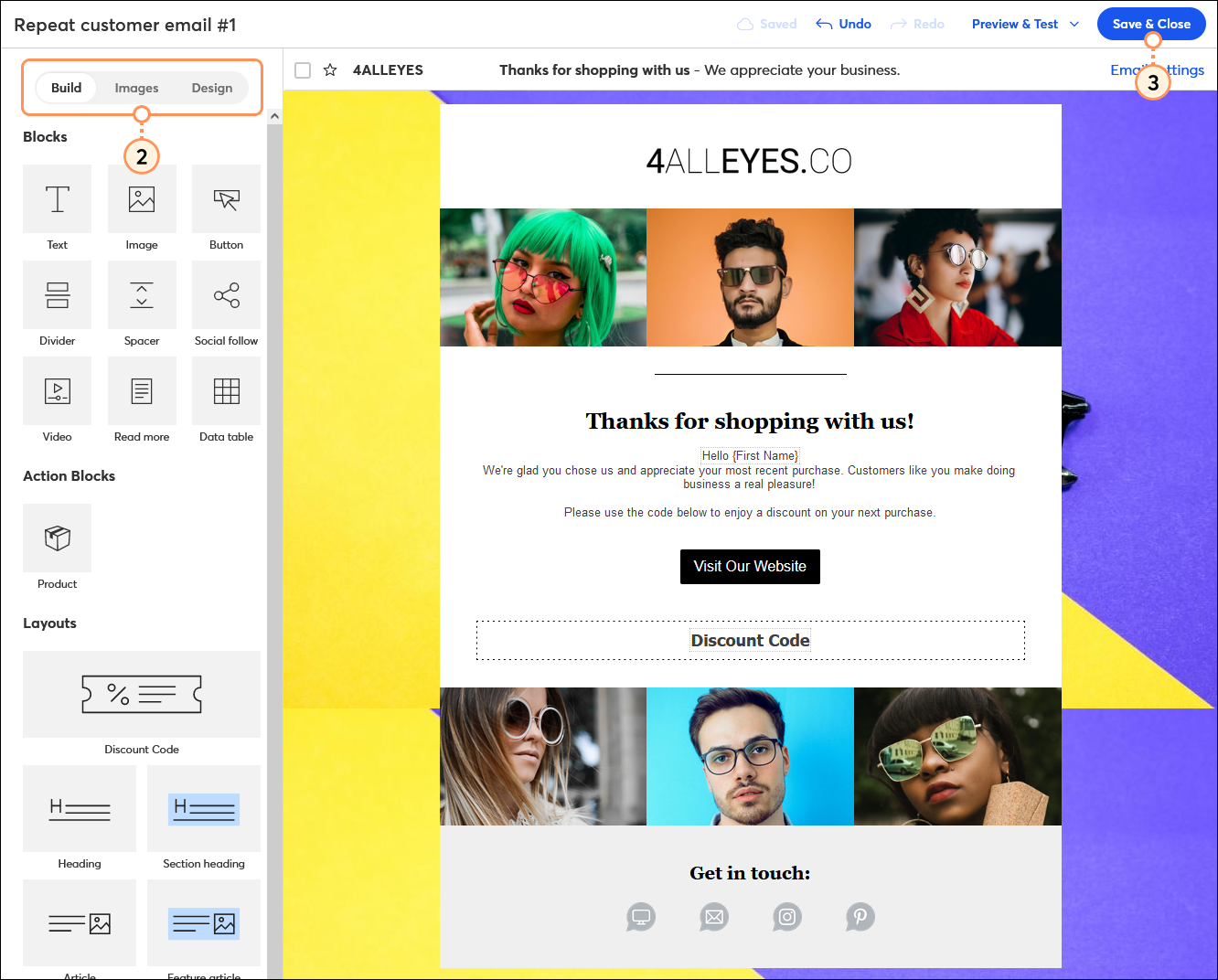

Repita los pasos para cada correo electrónico o mensaje SMS de su ruta.
Cuando esté listo, todo lo que queda por hacer es activar su ruta de comercio electrónico.
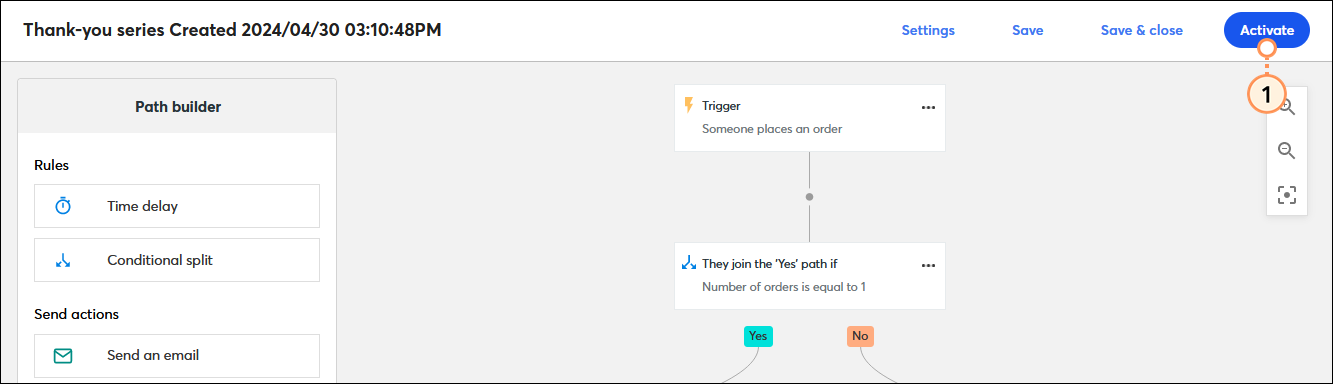
Una vez activada su ruta, accederá a la página de detalles, donde podrá revisar su rendimiento y la informaciónde los informes.
Copyright © 2021 · Todos los derechos reservados · Constant Contact · Privacy Policy